现在大家为了能够更方便的保存资料,所以都会用到百度网盘,但是有一些人只知道百度网盘的存在,不知道百度网盘搜索资源的方法,下面小编将会为大家带来百度网盘搜索资源方法,有需要的朋友一起来看看吧。
工具/原料:
系统版本:iOS 15+windows7系统
品牌型号:iPhone 13+联想ThinkPad E14
软件版本:百度网盘
方法/步骤:
方法一:手机百度网盘搜索资源
1、,百度网盘搜索资源方法,首先打开百度网盘,点击“我的”,再选择“搜一搜”。

2、搜索“百度搜盘”,选择第二个。

3、搜索需要的资源名称,点击“搜索”或“前往”。

4、点击“保存到百度网盘”。

5、保存后进入百度网盘,点击保存的资源名称。

6、以下就能看到保存的内容。

方法二:电脑百度网盘搜索资源
1、首先打开软件,点击页面顶部的"找资源"选项。

2、这时电脑默认的浏览器会进入百度网盘商城首页,在上方的搜索框输入关键词,即可查找到符合条件的资源结果。
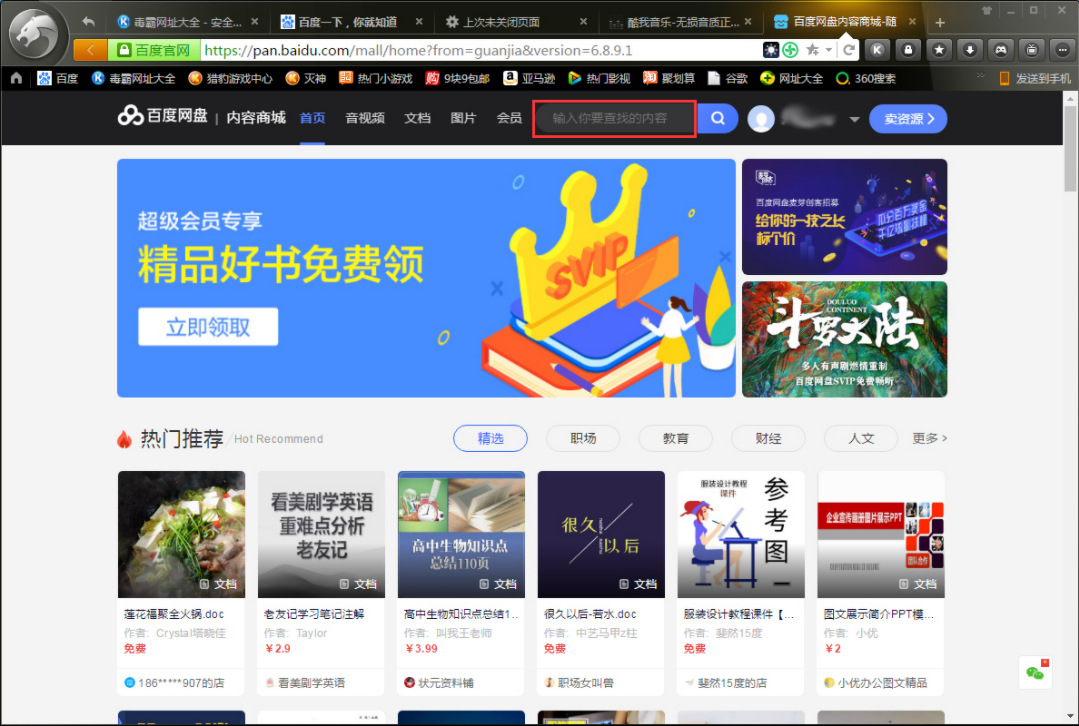
总结:
上文就是小编为大家带来的百度网盘搜索资源方法的全部内容了,有手机版和电脑版两个方法,大家按需参照教程操作,希望可以帮助到大家。

现在大家为了能够更方便的保存资料,所以都会用到百度网盘,但是有一些人只知道百度网盘的存在,不知道百度网盘搜索资源的方法,下面小编将会为大家带来百度网盘搜索资源方法,有需要的朋友一起来看看吧。
工具/原料:
系统版本:iOS 15+windows7系统
品牌型号:iPhone 13+联想ThinkPad E14
软件版本:百度网盘
方法/步骤:
方法一:手机百度网盘搜索资源
1、,百度网盘搜索资源方法,首先打开百度网盘,点击“我的”,再选择“搜一搜”。

2、搜索“百度搜盘”,选择第二个。

3、搜索需要的资源名称,点击“搜索”或“前往”。

4、点击“保存到百度网盘”。

5、保存后进入百度网盘,点击保存的资源名称。

6、以下就能看到保存的内容。

方法二:电脑百度网盘搜索资源
1、首先打开软件,点击页面顶部的"找资源"选项。

2、这时电脑默认的浏览器会进入百度网盘商城首页,在上方的搜索框输入关键词,即可查找到符合条件的资源结果。
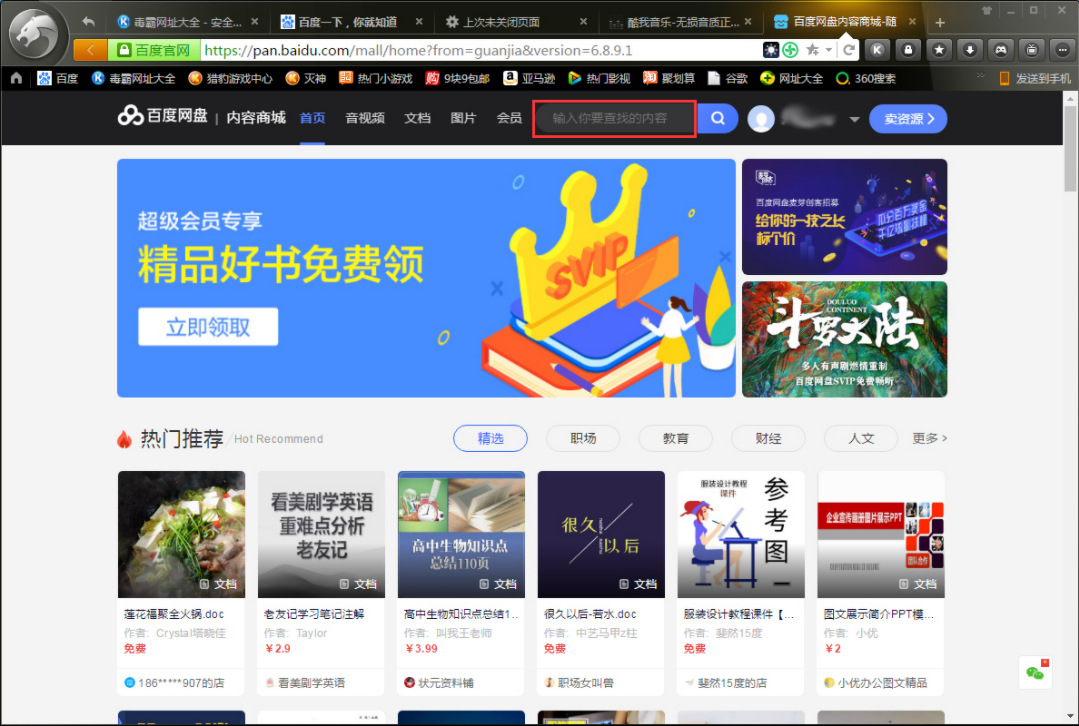
总结:
上文就是小编为大家带来的百度网盘搜索资源方法的全部内容了,有手机版和电脑版两个方法,大家按需参照教程操作,希望可以帮助到大家。




